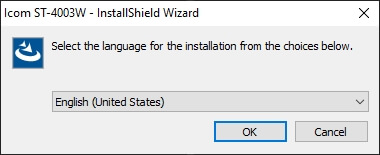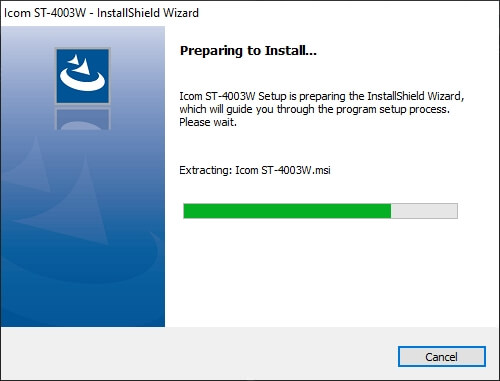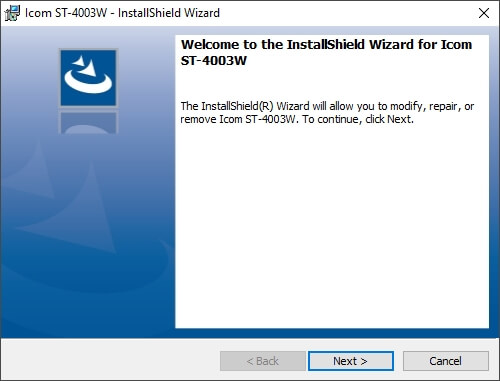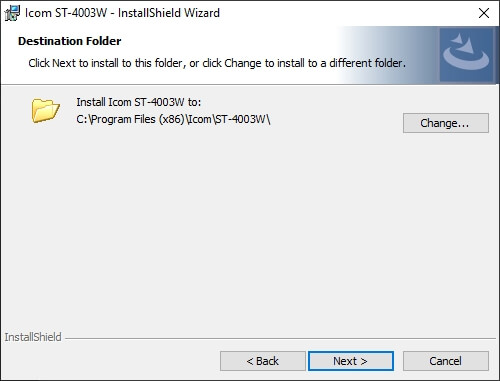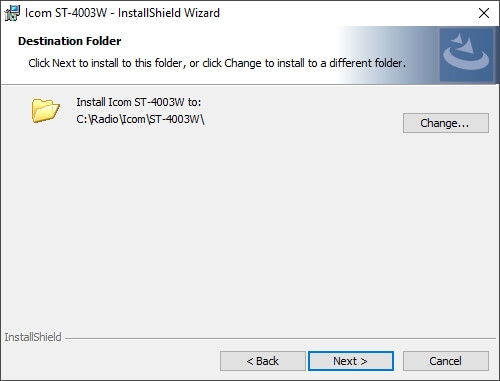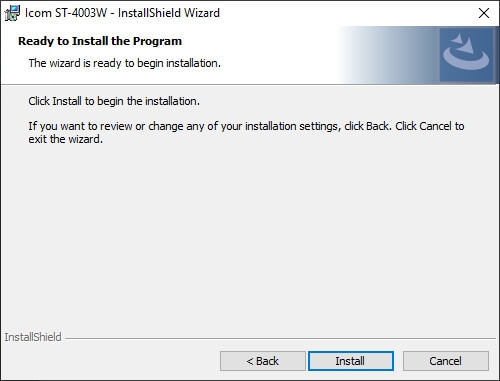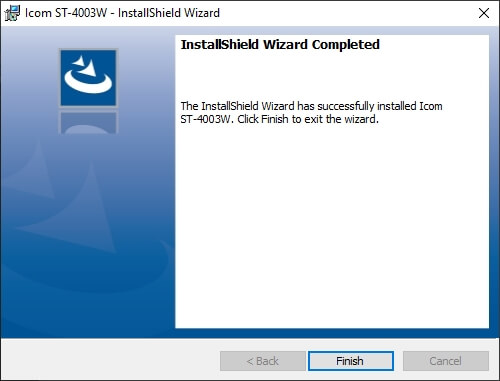En este video os mostramos como CAMBIAR LA PILA de un ICOM IC-7300 la cual como es sabido al ser tan pequeña y si el equipo no se mantiene alimentado con la fuente de alimentación, esta enseguida deja de tener la suficiente carga para mantener la fecha y hora del transceptor correctamente, con lo que se pone la de fábrica por defecto.
IMPORTANTE!!! Riojanos por La Radio no se hace responsable si alguien le mete mano a su equipo y por alguna razón lo estropea, por lo que siempre es mejor y conveniente que este tipo de operaciones las haga un profesional y llevarlo a algún servicio técnico experimentado.
Si no eres un manitas y tampoco quieres gastar dinero en un técnico cualificado, está la opción de poner el equipo en hora con una aplicación que han creado los de ICOM, y que seguidamente te explicamos como usarla.
Como poner determinados equipos de ICOM en hora
Los de ICOM como saben el problema de la pila, han confeccionado una aplicación llamada ST-4003W que usa el puerto USB del equipo y tomando la fecha y hora del ordenador lo sincroniza poniéndole ambas correctamente.
Dicha aplicación es gratuita y se encuentra en la página web de ICOM (pulsa en el icono)
En dicha página web se pueden ver los equipos que son compatibles con la aplicación, que ha fecha de noviembre de 2021 son los siguientes:
- IC-705
- IC-7100
- IC-7300
- IC-7600
- IC-7610
- IC-7850/IC-7851
- IC-9700
Para descargar el programa, en dicha página web nos desplazamos a la parte de abajo donde hay que marcar la casilla que pone I have read, fully understood and agree the above (He leído, entendido completamente y estoy de acuerdo con lo anterior) y una vez marcada se activara el botón de Download o descarga
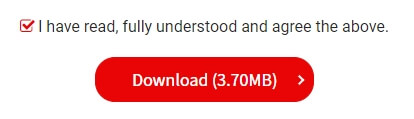
Al pulsar en Download automáticamente se nos abrirá una ventana del explorador para guardar el programa donde queramos.
Seguidamente lo ejecutamos y lo instalamos.
En las siguientes imágenes se pueden ver las diferentes ventanas que han ido saliendo hasta el final.
NOTA: En la ventana que nos pide donde instalar se ha cambiado la carpeta de Program Files (x86) por la de Radio que es donde instalamos todas las aplicaciones de radio siempre que se pueda, para evitar futuros problemas con estas.
IMPORTANTE!! Antes de ejecutar el programa hay que tener cuidado de tener cerrados todos los programas que puedan estar usando el puerto USB del equipo o no podrá ponerse en comunicación con este y no funcionará.
Seguidamente encendemos el equipo en caso de que esté apagado, y una vez abierto el programa en la ventana que se nos abre, en el desplegable que hay, ya por defecto coge el puerto COM que tenga asignado el ordenador al equipo y solo ese, no hay más, por muchos otros que tengamos.
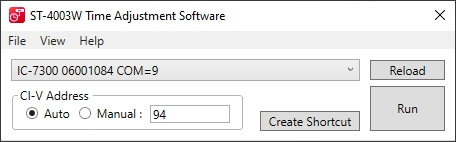
En CI-V Address dejamos activado Auto y así use la dirección Address que tenga configurado el equipo sea la que sea. Si marcamos Manual en la casilla que hay al lado por defecto pone 94 que es el número por defecto que tiene asignado el equipo de fabrica, que si no se ha tocado en la configuración del equipo se deja como está, y si no, se pone el que se encuentre configurado, por lo tanto es mejor dejarlo en Auto y que el programa se encargue de usar el que tiene puesto el equipo.
El botón Create Shortcut crea un acceso directo de la aplicación en el Escritorio.
![]()
El botón Reload es para recargar el puerto USB del equipo en caso de que no salga por tener el equipo apagado, o por otra causa.
Y el botón RUN al pulsarlo automáticamente sincronizará el equipo con la fecha y hora del ordenador y pondrá las correctas.
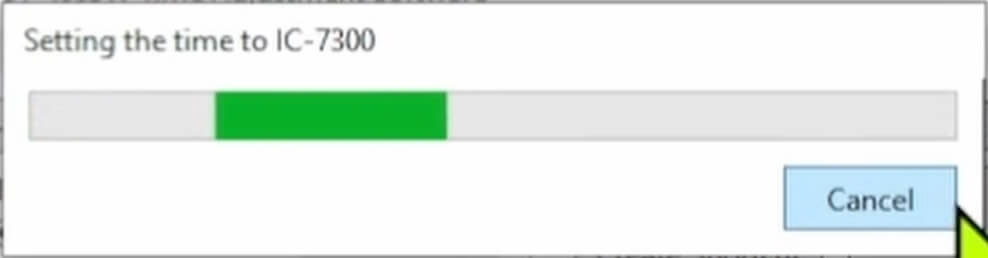
Y esto es todo, ya no hay que hacer más y podemos cerrar la aplicación.